
文章插图
如果是这样直接把文字丢进来,内容还是不够突出,图片也不够融入 。所以我们需要把右边图片部分虚化 。

文章插图
首先我们点击图片,找到设置图片格式-形状设置-效果-柔化边缘,把柔化数值调大,还可以使用它自带的柔边预设 。

文章插图
柔化边缘后图片马上有了融入感!接下来我们要把右边文字下面的图片遮住 。

文章插图
插入形状,画一个超过右边文字的矩形,右键-设置形状格式-填充-渐变填充,
在渐变光圈处,把一端光标设置为黑色透明度100,另一头设置为黑色透明度0,就可以做成黑色蒙版了 。
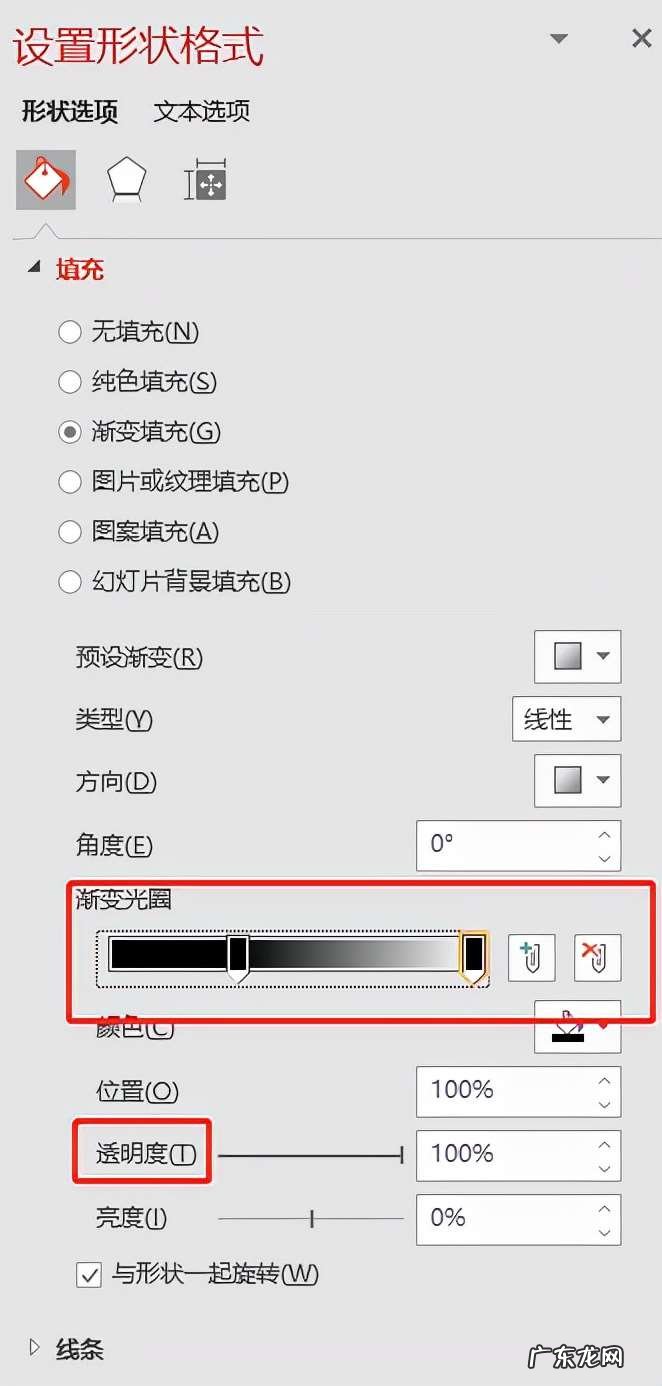
文章插图
把矩形放在合适的位置,就不影响文字的阅读了 。再看一下有边缘柔化+蒙版柔化和没有的区别:

文章插图

文章插图
先收藏码住
以后一定用得上!
- 风水宝地天马作案 风水学中天马案
- 这三个小妙招 你绝对不知道
- 信旭道长的和合术:情绪挽回修复婚姻 男子出轨这样做让你击退小三
- 苏打水冲洗的详细步骤图片 苏打水冲洗的详细步骤
- 白羊座老公出轨怎么办(若何浇灭12星座男出轨小火苗)
- 小三找原配该怎么处置(新婚姻法对小三是怎么处置的)
- 小满是几月份的节气 小满节气是几月几日
- 风水山头坐在向 风水小山头在哪里看
- 小苏打和食用碱有什么区别?两者的区别以及用途分析
- 简单儿歌大全100首歌词
特别声明:本站内容均来自网友提供或互联网,仅供参考,请勿用于商业和其他非法用途。如果侵犯了您的权益请与我们联系,我们将在24小时内删除。
